
Mac’teki Müzik’te iTunes Store’dan müzik satın alma veya indirme
iTunes Store’dan müzik satın alabilir ve sonra onu bilgisayarınızda ya da iPhone’unuzda, iPad’inizde veya iPod touch’ınızda çalabilirsiniz. Ayrıca İstek Listenizden öğeler satın alabilirsiniz.
iTunes Store’dan satın aldığınız öğeleri birden fazla bilgisayara ve aygıta otomatik olarak indirmek için Müzik’i ayarlayabilirsiniz. Bu şekilde, tüm bilgisayarlarınız ve aygıtlarınız, bunlar üzerinde eşzamanlama yapmasanız dahi aynı yeni içerikle güncel tutulur.
Ortamlar ve Satın Almalar ayarlarınızı nasıl belirlediğinize bağlı olarak, öğeleri satın almak veya indirmek için parola gerekebilir.
Tek bir öğeyi satın alma veya indirme
Mac’inizde Müzik uygulamasına
 gidin.
gidin.iTunes Store’da parça veya albüm bulmak için aşağıdakilerden birini yapın:
Arama: Sol üst köşedeki arama alanını tıklayın, aradığınız şeyi (sanatçı veya albüm adı gibi) girin, sağdaki iTunes Store’u tıklayın, sonra bir öneri seçin ya da Return tuşuna basın.
Göz At: Kenar çubuğunda iTunes Store’u tıklayın, ana Müzik penceresinde çeşitli albüm, parça ve kategorileri inceledikten sonra bir öğeyi seçin.
Satın almadan önce bir öğenin önizlemesini görmek için imleci öğenin üzerine getirin, sonra
 simgesini tıklayın.
simgesini tıklayın.Öğeyi satın almak ve indirmek için düğmeyi tıklayın; bu düğme Satın Al, Ücretsiz, Abone Ol, belirli bir fiyat veya başka bir şeyle etiketlenmiş olabilir.
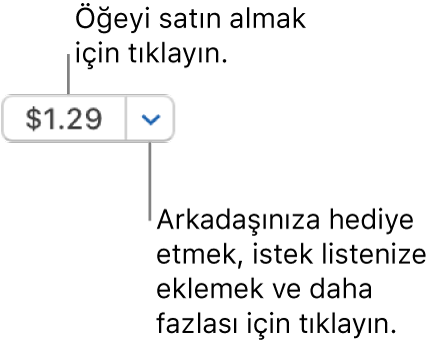
Apple Music’ten müzik ekleme ve indirme adlı Apple Destek makalesine bakın.
Yetkilendirilmiş bir bilgisayarda otomatik indirmeleri açma
Otomatik indirmeler seçeneğini toplamda en fazla 10 bilgisayar ve aygıt için açabilirsiniz. Bir Apple Hesabı ile aynı anda en fazla beş bilgisayarı yetkilendirebilirsiniz.
Not: Bazı öğeler bazı ülkelerde veya bölgelerde otomatik indirmeler için kullanılamayabilir.
Mac’inizde Müzik uygulamasına
 gidin.
gidin.Bilgisayarınızı iTunes Store’dan satın alınanları çalacak veya oynatacak şekilde yetkilendirdiğinizden emin olun. Apple Hesabı’yla satın alınanlar için bilgisayarınızı yetkilendirme veya bilgisayarınızın yetkisini kaldırma adlı Apple Destek makalesine bakın.
Müzik > Ayarlar’ı seçin, Genel’i tıklayın, sonra Otomatik İndirmeler’i seçin.
Başka bir bilgisayar veya aygıt üzerinde satın alma işlemi yaparken Müzik açık durumdaysa, satın alınan öğe diğer aygıta indirilirken aynı zamanda bilgisayarınıza da indirilir. Satın alma işlemi sırasında Müzik açık değilse, öğe Müzik’i bir sonraki açışınızda veya Hesap > İndirilebilir Öğeleri Denetle’yi seçtiğinizde otomatik olarak indirilir.
iPhone’unuzda, iPad’inizde veya iPod touch’ınızda otomatik indirmelerin nasıl açılacağı hakkında daha fazla bilgi için iPhone, iPad veya iPod touch kullanma kılavuzuna bakın. En yeni iOS veya iPadOS sürümünü kullanmayan bir aygıt için Apple’ın Belgeler web sitesinden kullanma kılavuzunu edinin.
